
Přidání bodového nebo bublinového grafu v Numbers na Macu
Graf jakéhokoli typu vytvoříte tak, že na list nejprve přidáte graf a vyberete buňky tabulky, jejichž data chcete použít, nebo nejprve vyberete data a potom z nich vytvoříte graf. V obou případech dojde k automatické aktualizaci grafu, když data v tabulce změníte.
Tip: O různých typech grafů se dozvíte v šabloně Základy práce s grafy. Šablonu otevřete tak, že použijete příkaz Soubor > Nový (z nabídky Soubor u horního okraje obrazovky), na bočním panelu vlevo kliknete na Základní a potom dvakrát kliknete na šablonu Základy práce s grafy. V šabloně Základy práce s grafy kliknutím na ouška panelů poblíž horního okraje šablony zobrazíte jednotlivé listy. Na každém z nich je popsán jiný typ grafu.
Úvodní informace k bodovým a bublinovým grafům
Bodové grafy znázorňují vztahy mezi dvěma nebo více množinami dat. Data se v nich zobrazují jako body a pro zakreslení hodnot jedné datové řady jsou zapotřebí alespoň dva sloupce (nebo řádky) dat. Všechny datové řady v bodovém grafu mají standardně na ose x společné hodnoty a pro zobrazení další datové řady tedy stačí přidat jen jeden řádek nebo sloupec.
Bodový graf níže znázorňuje vztah mezi rychlostí jízdy a spotřebou (v ujetých mílích na galon).
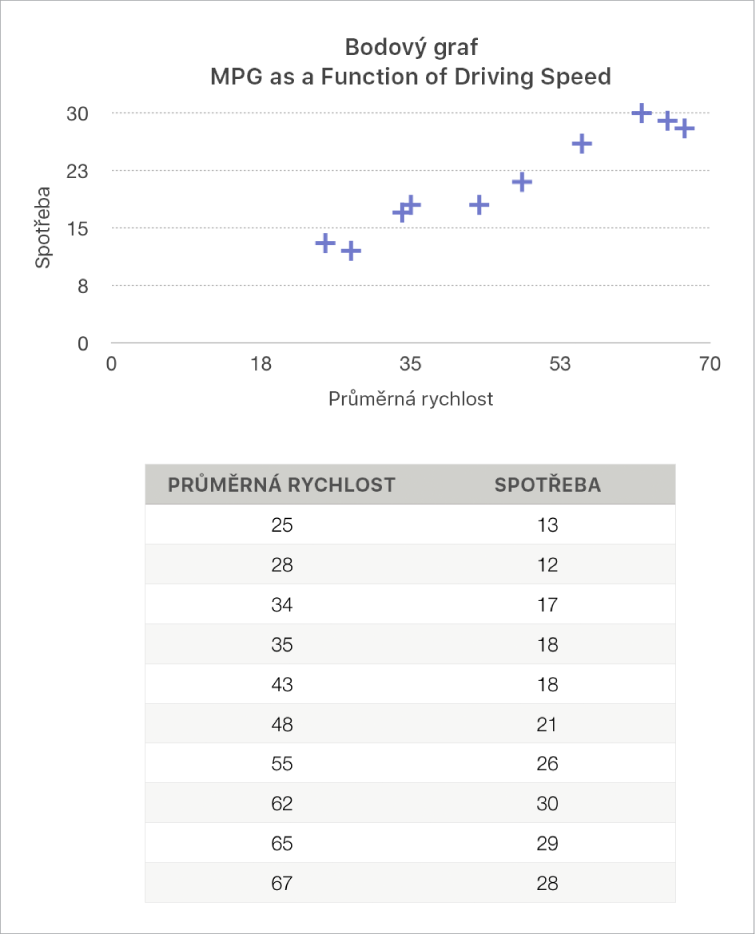
Bublinový graf je typ bodového grafu, ve kterém se data nevykreslují jako body, ale jako bubliny různých velikostí. Každá datová řada v bublinovém grafu obsahuje třetí rozměr, který udává vztah mezi porovnávanými hodnotami (x a y) a hodnotu velikosti (z). Hodnota velikosti určuje velikost bubliny.
Všechny datové řady v bublinovém grafu mají standardně společné hodnoty na ose x a pro zobrazení další datové řady tedy stačí přidat jen dva řádky nebo sloupce dat. Pokud se rozhodnete pracovat s nezávislými hodnotami na ose x, musíte pro zobrazení další datové řady přidat tři nové řádky nebo sloupce (x, y a z).
Následující bublinový graf ukazuje vztah mezi počtem prodaných jednotek (y) a počtem pracujících prodejců (x). Data jsou vykreslena jako bubliny různých velikostí – čím větší bublina, tím vyšší celková částka prodeje (z).
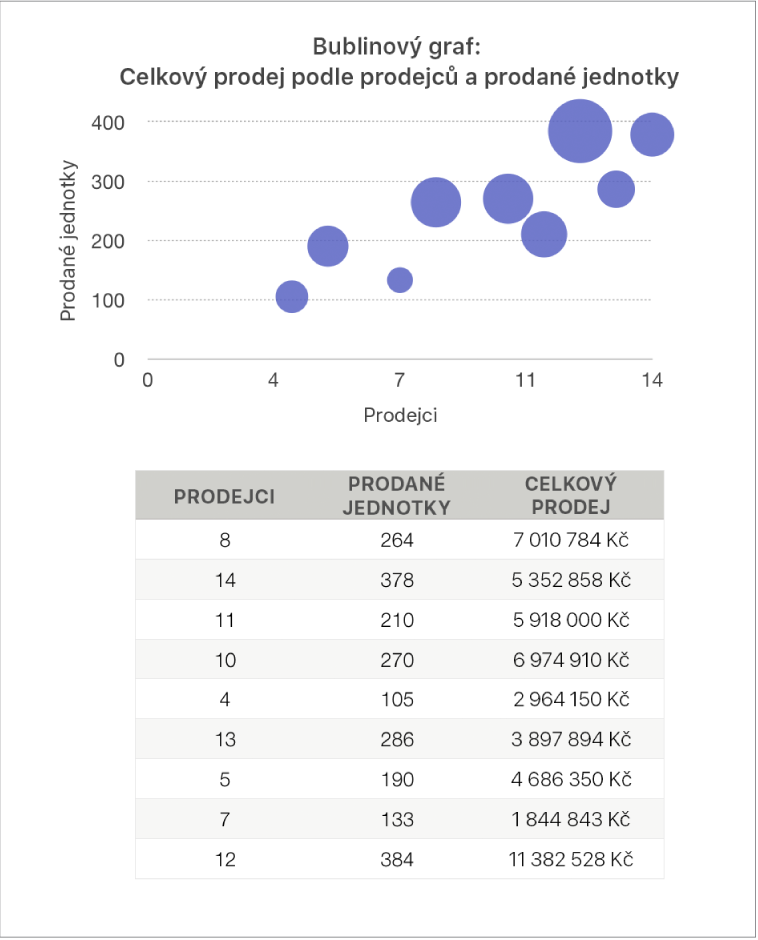
Tyto grafy vytvoříte tak, že na list nejprve přidáte prázdný graf a potom vyberete buňky tabulky, jejichž data chcete použít, nebo nejprve vyberete buňky tabulky a potom z jejich dat vytvoříte graf. V obou případech dojde k automatické aktualizaci grafu, když data v tabulce změníte.
Pokud jsou data v tabulce kategorizovaná, můžete vybrat i sloupec, do nějž budou vykresleny výsledky výpočtu souhrnného řádku.
V tomto tématu je popsáno přidání grafu a následný výběr dat.
Vytvoření bodového grafu
Klikněte na
 na panelu nástrojů, potom klikněte na 2D nebo Interaktivní (3D bodové grafy neexistují).
na panelu nástrojů, potom klikněte na 2D nebo Interaktivní (3D bodové grafy neexistují).Další styly zobrazíte klikáním na šipky doleva a doprava.
Klikněte na bodový graf nebo jej přetáhněte na list.
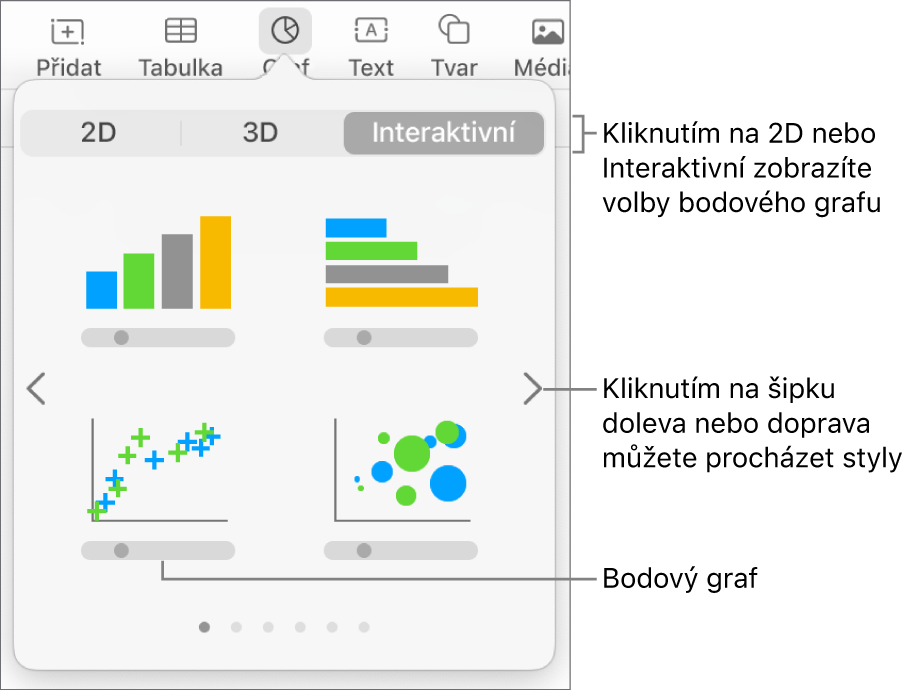
Klikněte na tlačítko „Přidat data grafu“ poblíž grafu.
Pokud tlačítko Přidat data grafu nevidíte, zkontrolujte, zda je graf vybrán.
V tabulce vyberte řádky nebo sloupce obsahující data, která chcete použít, kliknutím na čísla nebo písmena požadovaných řádků či sloupců.
Můžete vybrat řádky nebo sloupce z jedné tabulky či z více různých tabulek, nebo dokonce z tabulek na různých listech.
V případě výběru více než dvou sloupců: První vybraný sloupec určuje hodnoty osy x a každý další vybraný sloupec vytvoří novou řadu (a určí hodnoty osy y pro danou řadu).
Vyberete-li dva sloupce: Bodový graf znázorňuje jednu datovou řadu. První vybraný sloupec určuje hodnoty osy x, druhý sloupec hodnoty osy y.
Chcete-li, aby každá datová řada používala pro hodnoty na ose x jiný sloupec, klikněte na místní nabídku na panelu v dolní části okna a zrušte zaškrtnutí položky Sdílet hodnoty X.
Vyberete-li pouze jeden sloupec: Bodový graf znázorňuje data podobně jako spojnicový graf – hodnoty z vybraného sloupce se zobrazují na ose y.
Chcete-li přepnout vykreslení řádků nebo sloupců jako řad, vyberte požadovanou volbu z místní nabídky v pruhu v dolní části okna.

V pruhu v dolní části okna klikněte na Hotovo.
Vytvoření bublinového grafu
Klikněte na
 na panelu nástrojů a potom na volbu 2D nebo Interaktivní (3D bublinové grafy neexistují).
na panelu nástrojů a potom na volbu 2D nebo Interaktivní (3D bublinové grafy neexistují).Klikáním na šipky doprava a doleva zobrazíte další styly.
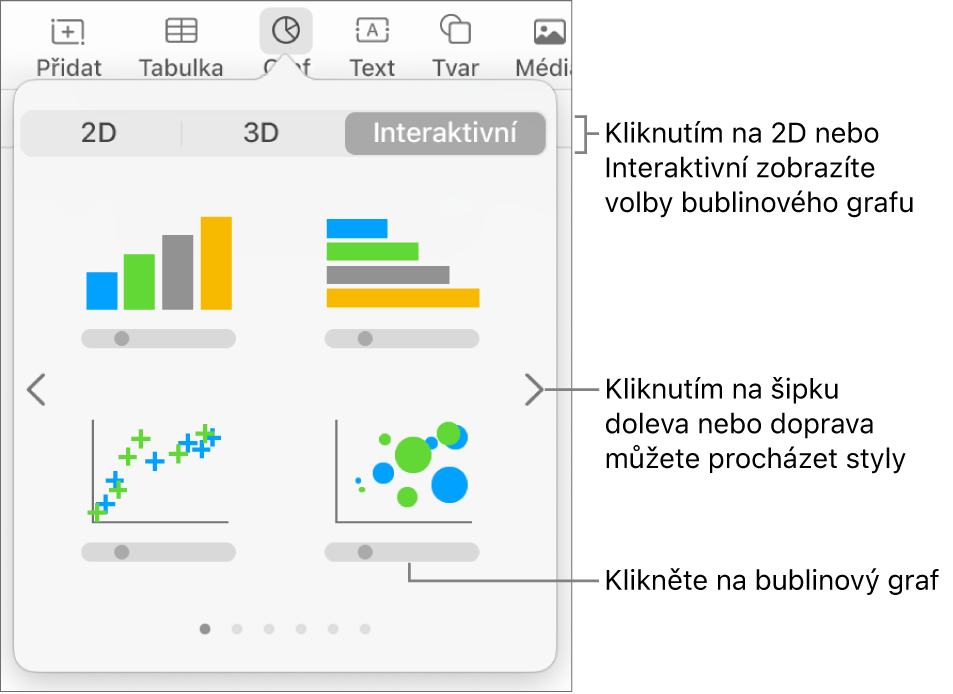
Klikněte na bublinový graf nebo jej přetáhněte na list.
Klikněte na volbu „Přidat data grafu“ pod grafem.
Pokud tlačítko „Přidat data grafu“ nevidíte, zkontrolujte, zda je vybrán graf.
V tabulce vyberte řádky nebo sloupce obsahující data, která chcete použít. To provedete tak, že v pruhu nalevo kliknete na čísla požadovaných řádků nebo v pruhu nahoře na písmena požadovaných sloupců.
Můžete vybrat řádky nebo sloupce z jedné tabulky či z více různých tabulek, nebo dokonce z tabulek na různých listech.
Vykreslení jedné datové řady: Vyberte tři sloupce. První vybraný sloupec určuje hodnoty na ose x, druhý sloupec určuje hodnoty na ose y a třetí sloupec určuje velikost bubliny.
Vykreslení více než jedné datové řady: Vyberte sady po třech sloupcích. Bublinový graf vykreslí každou skupinu tří sloupců jako jednu datovou řadu. První vybraný sloupec určuje hodnoty na ose x, druhý sloupec určuje hodnoty na ose y a třetí sloupec určuje velikosti bublin.
Pokud chcete, aby každý bublinový graf sdílel pro hodnoty osy x jeden sloupec, v místní nabídce na panelu v dolní části okna vyberte položku Sdílet hodnoty X. V tomto případě vyberte pro každou další datovou řadu sady dvou sloupců.
Použití dat z jednoho sloupce: Vyberte sloupec. Bublinový graf znázorňuje data podobně jako spojnicový graf – hodnoty z vybraného sloupce se zobrazují na ose y.
Chcete-li přepnout vykreslení řádků nebo sloupců jako řad, vyberte požadovanou volbu z místní nabídky v pruhu v dolní části okna.

V pruhu v dolní části okna klikněte na Hotovo.
Sdílení osy X pro více hodnot podél osy Y
Sdílení osy X znamená vykreslení jednoho druhu hodnot podél osy X a zároveň vykreslení více druhů hodnot podél osy Y. V některých typech grafů jsou hodnoty na ose x společné pro více množin hodnot na ose y.
Klikněte na graf a potom na tlačítko Upravit datové reference.
Klikněte na místní nabídku v dolní části okna a výběrem volby Sdílet hodnoty X tuto volbu zaškrtněte nebo její zaškrtnutí zrušte.
Pokud jsou hodnoty na ose X sdíleny, je volba zaškrtnuta.
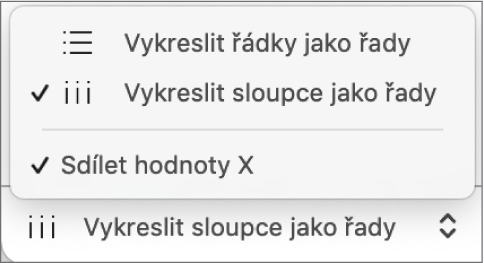
V pruhu v dolní části okna klikněte na Hotovo.
Data vyjádřená v grafu můžete kdykoli změnit. Pokud chcete zjistit jak, přečtěte si téma Úpravy dat grafu.